Memantau Azure Analysis Services
Artikel ini menjelaskan:
- Jenis data pemantauan yang dapat Anda kumpulkan untuk layanan ini.
- Cara menganalisis data tersebut.
Catatan
Jika Anda sudah terbiasa dengan layanan ini dan/atau Azure Monitor dan hanya ingin tahu cara menganalisis data pemantauan, lihat bagian Analisis di dekat akhir artikel ini.
Ketika Anda memiliki aplikasi penting dan proses bisnis yang mengandalkan sumber daya Azure, Anda perlu memantau dan mendapatkan pemberitahuan untuk sistem Anda. Layanan Azure Monitor mengumpulkan dan menggabungkan metrik dan log dari setiap komponen sistem Anda. Azure Monitor memberi Anda tampilan ketersediaan, performa, dan ketahanan, serta memberi tahu Anda tentang masalah. Anda dapat menggunakan pustaka portal Azure, PowerShell, Azure CLI, REST API, atau klien untuk menyiapkan dan melihat data pemantauan.
- Untuk informasi selengkapnya tentang Azure Monitor, lihat gambaran umum Azure Monitor.
- Untuk informasi selengkapnya tentang cara memantau sumber daya Azure secara umum, lihat Memantau sumber daya Azure dengan Azure Monitor.
Analysis Services juga menyediakan beberapa mekanisme pemantauan non-Azure Monitor:
- SQL Server Profiler, diinstal dengan SQL Server Management Studio (SSMS), mengambil data tentang peristiwa proses mesin seperti awal batch atau transaksi, memungkinkan Anda memantau aktivitas server dan database. Untuk informasi selengkapnya, lihat Memantau Analysis Services dengan SQL Server Profiler.
- Extended Events (xEvents) adalah sistem pelacakan ringan dan pemantauan performa yang menggunakan beberapa sumber daya sistem, menjadikannya alat yang ideal untuk mendiagnosis masalah pada server produksi dan pengujian. Untuk informasi selengkapnya, lihat Memantau Analysis Services dengan SQL Server Extended Events.
- Tampilan Manajemen Dinamis (DMV) menggunakan sintaks SQL untuk antarmuka kumpulan baris skema yang mengembalikan metadata dan memantau informasi tentang instans server. Untuk informasi selengkapnya, lihat Menggunakan Tampilan Manajemen Dinamis (DMV) untuk memantau Analysis Services.
Jenis Sumber Daya
Azure menggunakan konsep jenis sumber daya dan ID untuk mengidentifikasi semuanya dalam langganan. Jenis sumber daya juga merupakan bagian dari ID sumber daya untuk setiap sumber daya yang berjalan di Azure. Misalnya, satu jenis sumber daya untuk komputer virtual adalah Microsoft.Compute/virtualMachines. Untuk daftar layanan dan jenis sumber daya terkait, lihat Penyedia sumber daya.
Azure Monitor juga mengatur data pemantauan inti ke dalam metrik dan log berdasarkan jenis sumber daya, juga disebut namespace layanan. Metrik dan log yang berbeda tersedia untuk berbagai jenis sumber daya. Layanan Anda mungkin dikaitkan dengan lebih dari satu jenis sumber daya.
Untuk informasi selengkapnya tentang jenis sumber daya untuk Analysis Services, lihat Referensi data pemantauan Analysis Services.
Penyimpanan data
Untuk Azure Monitor:
- Data metrik disimpan dalam database metrik Azure Monitor.
- Data log disimpan di penyimpanan log Azure Monitor. Log Analytics adalah alat di portal Azure yang dapat mengkueri penyimpanan ini.
- Log aktivitas Azure adalah penyimpanan terpisah dengan antarmukanya sendiri di portal Azure.
Anda dapat secara opsional merutekan metrik dan data log aktivitas ke penyimpanan log Azure Monitor. Anda kemudian dapat menggunakan Analitik Log untuk mengkueri data dan menghubungkannya dengan data log lainnya.
Banyak layanan dapat menggunakan pengaturan diagnostik untuk mengirim metrik dan data log ke lokasi penyimpanan lain di luar Azure Monitor. Contohnya termasuk Azure Storage, sistem mitra yang dihosting, dan sistem mitra non-Azure, dengan menggunakan Azure Event Hubs.
Untuk informasi terperinci tentang cara Azure Monitor menyimpan data, lihat Platform data Azure Monitor.
Metrik platform Azure Monitor
Azure Monitor menyediakan metrik platform untuk sebagian besar layanan. Metrik ini adalah:
- Didefinisikan secara individual untuk setiap namespace layanan.
- Disimpan dalam database metrik rangkaian waktu Azure Monitor.
- Ringan dan mampu mendukung peringatan mendekati real-time.
- Digunakan untuk melacak performa sumber daya dari waktu ke waktu.
Koleksi: Azure Monitor mengumpulkan metrik platform secara otomatis. Tidak diperlukan konfigurasi.
Perutean: Anda juga dapat merutekan beberapa metrik platform ke Log Azure Monitor / Analitik Log sehingga Anda dapat mengkuerinya dengan data log lainnya. Periksa pengaturan ekspor DS untuk setiap metrik untuk melihat apakah Anda dapat menggunakan pengaturan diagnostik untuk merutekan metrik ke Log Azure Monitor / Analitik Log.
- Untuk informasi selengkapnya, lihat pengaturan diagnostik Metrik.
- Untuk mengonfigurasi pengaturan diagnostik untuk layanan, lihat Membuat pengaturan diagnostik di Azure Monitor.
Untuk daftar semua metrik yang mungkin dikumpulkan untuk semua sumber daya di Azure Monitor, lihat Metrik yang didukung di Azure Monitor.
Untuk daftar metrik yang tersedia untuk Analysis Services, lihat Referensi data pemantauan Analysis Services.
Log sumber daya Azure Monitor
Log sumber daya memberikan wawasan tentang operasi yang dilakukan oleh sumber daya Azure. Log dihasilkan secara otomatis, tetapi Anda harus merutekannya ke log Azure Monitor untuk menyimpan atau mengkuerinya. Log diatur dalam kategori. Namespace tertentu mungkin memiliki beberapa kategori log sumber daya.
Koleksi: Log sumber daya tidak dikumpulkan dan disimpan hingga Anda membuat pengaturan diagnostik dan merutekan log ke satu atau beberapa lokasi. Saat membuat pengaturan diagnostik, Anda menentukan kategori log yang akan dikumpulkan. Ada beberapa cara untuk membuat dan memelihara pengaturan diagnostik, termasuk portal Azure, terprogram, dan meskipun Azure Policy.
Perutean: Default yang disarankan adalah merutekan log sumber daya ke Log Azure Monitor sehingga Anda dapat mengkuerinya dengan data log lainnya. Lokasi lain seperti Azure Storage, Azure Event Hubs, dan mitra pemantauan Microsoft tertentu juga tersedia. Untuk informasi selengkapnya, lihat Log sumber daya Azure dan Tujuan log sumber daya.
Untuk informasi terperinci tentang mengumpulkan, menyimpan, dan merutekan log sumber daya, lihat Pengaturan diagnostik di Azure Monitor.
Untuk daftar semua kategori log sumber daya yang tersedia di Azure Monitor, lihat Log sumber daya yang didukung di Azure Monitor.
Semua log sumber daya di Azure Monitor memiliki bidang header yang sama, diikuti oleh bidang khusus layanan. Skema umum diuraikan dalam skema log sumber daya Azure Monitor.
- Untuk kategori log sumber daya yang tersedia, tabel Analitik Log terkait, dan skema log untuk Analysis Services, lihat Referensi data pemantauan Analysis Services.
Log sumber daya Analysis Services
Untuk mempelajari cara menyiapkan pembuatan log diagnostik, lihat Menyiapkan pembuatan log diagnostik.
Saat menyiapkan pengelogan untuk Analysis Services, Anda dapat memilih Peristiwa Mesin atau Layanan untuk dicatat, atau memilih AllMetrics untuk mencatat data metrik. Untuk informasi selengkapnya, lihat Log sumber daya yang didukung untuk Microsoft.AnalysisServices/servers.
Log aktivitas Azure
Log aktivitas berisi peristiwa tingkat langganan yang melacak operasi untuk setiap sumber daya Azure seperti yang terlihat dari luar sumber daya tersebut; misalnya, membuat sumber daya baru atau memulai komputer virtual.
Koleksi: Peristiwa log aktivitas secara otomatis dihasilkan dan dikumpulkan di penyimpanan terpisah untuk dilihat di portal Azure.
Perutean: Anda dapat mengirim data log aktivitas ke Log Azure Monitor sehingga Anda dapat menganalisisnya bersama data log lainnya. Lokasi lain seperti Azure Storage, Azure Event Hubs, dan mitra pemantauan Microsoft tertentu juga tersedia. Untuk informasi selengkapnya tentang cara merutekan log aktivitas, lihat Gambaran Umum log aktivitas Azure.
Menganalisis data pemantauan
Ada banyak alat untuk menganalisis data pemantauan.
Alat Azure Monitor
Azure Monitor mendukung alat dasar berikut:
Penjelajah metrik, alat di portal Azure yang memungkinkan Anda melihat dan menganalisis metrik untuk sumber daya Azure. Untuk informasi selengkapnya, lihat Menganalisis metrik dengan penjelajah metrik Azure Monitor.
Log Analytics, alat di portal Azure yang memungkinkan Anda mengkueri dan menganalisis data log dengan menggunakan bahasa kueri Kusto (KQL). Untuk informasi selengkapnya, lihat Mulai menggunakan kueri Log di Azure Monitor.
Log aktivitas, yang memiliki antarmuka pengguna di portal Azure untuk melihat dan pencarian dasar. Untuk melakukan analisis yang lebih mendalam, Anda harus merutekan data ke log Azure Monitor dan menjalankan kueri yang lebih kompleks di Analitik Log.
Alat yang memungkinkan visualisasi yang lebih kompleks meliputi:
- Dasbor yang memungkinkan Anda menggabungkan berbagai jenis data ke dalam satu panel di portal Azure.
- Buku kerja, laporan yang dapat disesuaikan yang bisa Anda buat di portal Azure. Buku kerja dapat menyertakan kueri teks, metrik, dan log.
- Grafana, alat platform terbuka yang unggul di dasbor operasional. Anda dapat menggunakan Grafana untuk membuat dasbor yang menyertakan data dari beberapa sumber selain Azure Monitor.
- Power BI, layanan analitik bisnis yang menyediakan visualisasi interaktif di berbagai sumber data. Anda dapat mengonfigurasi Power BI untuk mengimpor data log secara otomatis dari Azure Monitor untuk memanfaatkan visualisasi ini.
Alat ekspor Azure Monitor
Anda bisa mendapatkan data dari Azure Monitor ke alat lain dengan menggunakan metode berikut:
Metrik: Gunakan REST API untuk metrik untuk mengekstrak data metrik dari database metrik Azure Monitor. API mendukung ekspresi filter untuk menyempurnakan data yang diambil. Untuk informasi selengkapnya, lihat Referensi REST API Azure Monitor.
Log: Gunakan REST API atau pustaka klien terkait.
Opsi lain adalah ekspor data ruang kerja.
Untuk mulai menggunakan REST API untuk Azure Monitor, lihat Panduan REST API pemantauan Azure.
Menganalisis metrik Analysis Services
Anda dapat menggunakan metrik Analysis Services di Azure Monitor Metrics Explorer untuk membantu Anda memantau performa dan kesehatan server Anda. Misalnya, Anda dapat memantau penggunaan memori dan CPU, jumlah koneksi klien, dan konsumsi sumber daya kueri.
Untuk menentukan apakah perlu peluasan skala untuk server Anda, pantau metrik panjang antrean pekerjaan QPU dan Kumpulan kueri Anda. Metrik yang baik untuk ditonton adalah QPU rata-rata menurut ServerResourceType, yang membandingkan QPU rata-rata untuk server utama dengan kumpulan kueri. Untuk instruksi terperinci tentang cara memperluas skala server Anda berdasarkan data metrik, lihat Peluasan skala Azure Analysis Services.
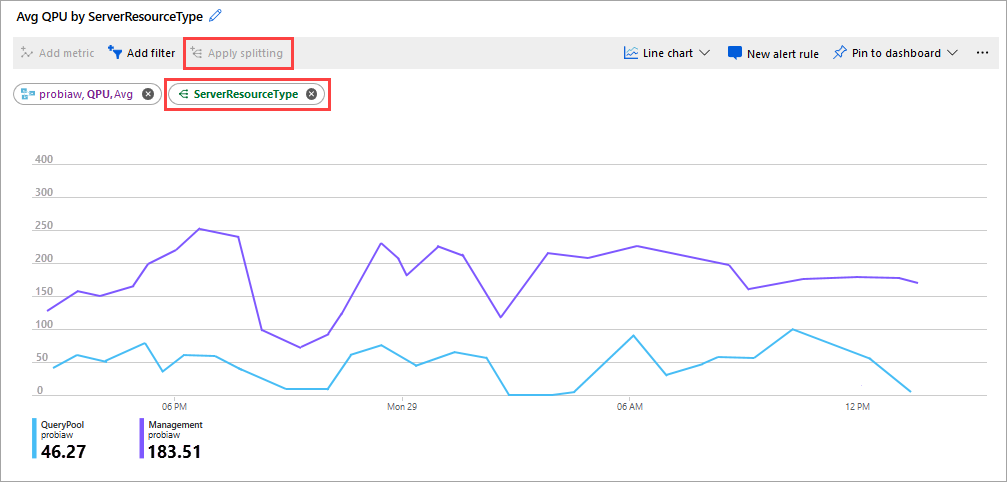
Untuk daftar lengkap metrik yang dikumpulkan untuk Analysis Services, lihat Referensi data pemantauan Analysis Services.
Menganalisis log di ruang kerja Analitik Log
Metrik dan aktivitas server terintegrasi dengan xEvents di sumber daya ruang kerja Analitik Log Anda untuk analisis berdampingan. Ruang kerja Analitik Log juga dapat dikonfigurasi untuk menerima peristiwa dari layanan Azure lainnya, memberikan tampilan holistik data pembuatan log diagnostik di seluruh arsitektur Anda.
Untuk melihat data diagnostik Anda, di ruang kerja Analitik Log, buka Log dari menu kiri.
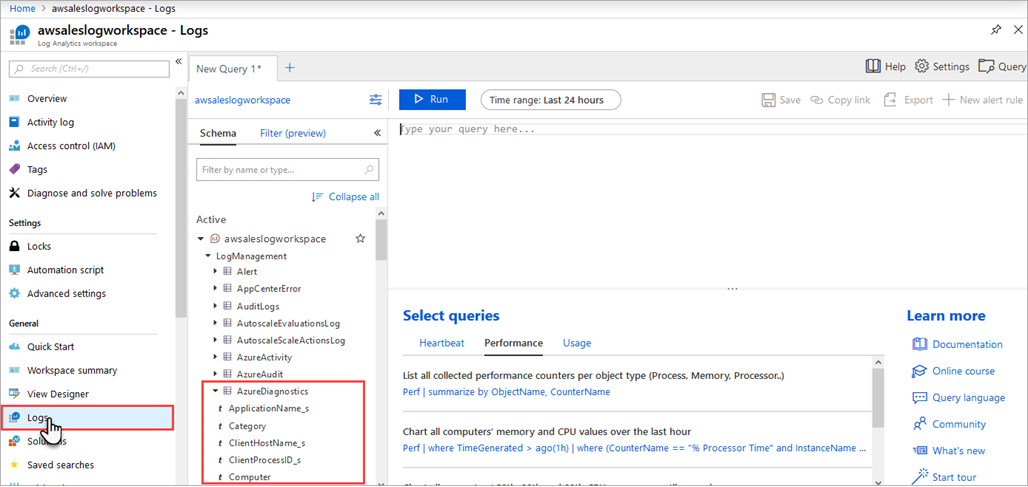
Di pembuat kueri, perluas LogManagement>AzureDiagnostics. AzureDiagnostics mencakup peristiwa Mesin dan Layanan . Perhatikan bahwa kueri dibuat dengan cepat. Bidang EventClass_s berisi nama xEvent, yang mungkin terlihat akrab jika Anda menggunakan xEvents untuk pengelogan lokal. Pilih EventClass_s atau salah satu nama peristiwa, dan ruang kerja Analitik Log terus membuat kueri. Pastikan untuk menyimpan kueri Anda untuk digunakan kembali nanti.
Kueri Kusto
Anda dapat menganalisis data pemantauan di penyimpanan Log Azure Monitor / Analitik Log dengan menggunakan bahasa kueri Kusto (KQL).
Penting
Saat Anda memilih Log dari menu layanan di portal, Analitik Log terbuka dengan cakupan kueri yang diatur ke layanan saat ini. Cakupan ini berarti bahwa kueri log hanya akan menyertakan data dari jenis sumber daya tersebut. Jika Anda ingin menjalankan kueri yang menyertakan data dari layanan Azure lainnya, pilih Log dari menu Azure Monitor . Lihat Cakupan kueri log dan rentang waktu di Azure Monitor Log Analytics untuk rinciannya.
Untuk daftar kueri umum untuk layanan apa pun, lihat antarmuka kueri Analitik Log.
Kueri berikut berguna untuk memantau server Analysis Services Anda.
Contoh 1
Kueri berikut mengembalikan durasi untuk setiap aktivitas akhir/penyegaran akhir kueri untuk database dan server model. Jika diskalakan, hasilnya dipecah berdasarkan replika karena nomor replika disertakan dalam ServerName_s. Pengelompokan menurut RootActivityId_g mengurangi jumlah baris yang diambil dari Azure Diagnostics REST API dan membantu tetap dalam batas seperti yang dijelaskan dalam batas Laju Analitik Log.
let window = AzureDiagnostics
| where ResourceProvider == "MICROSOFT.ANALYSISSERVICES" and Resource =~ "MyServerName" and DatabaseName_s =~ "MyDatabaseName" ;
window
| where OperationName has "QueryEnd" or (OperationName has "CommandEnd" and EventSubclass_s == 38)
| where extract(@"([^,]*)", 1,Duration_s, typeof(long)) > 0
| extend DurationMs=extract(@"([^,]*)", 1,Duration_s, typeof(long))
| project StartTime_t,EndTime_t,ServerName_s,OperationName,RootActivityId_g,TextData_s,DatabaseName_s,ApplicationName_s,Duration_s,EffectiveUsername_s,User_s,EventSubclass_s,DurationMs
| order by StartTime_t asc
Contoh 2
Kueri berikut mengembalikan memori dan konsumsi QPU untuk server. Jika diskalakan, hasilnya dipecah berdasarkan replika karena nomor replika disertakan dalam ServerName_s.
let window = AzureDiagnostics
| where ResourceProvider == "MICROSOFT.ANALYSISSERVICES" and Resource =~ "MyServerName";
window
| where OperationName == "LogMetric"
| where name_s == "memory_metric" or name_s == "qpu_metric"
| project ServerName_s, TimeGenerated, name_s, value_s
| summarize avg(todecimal(value_s)) by ServerName_s, name_s, bin(TimeGenerated, 1m)
| order by TimeGenerated asc
Contoh 3
Kueri berikut mengembalikan Baris yang dibaca/detik penghitung kinerja mesin Analysis Services untuk server.
let window = AzureDiagnostics
| where ResourceProvider == "MICROSOFT.ANALYSISSERVICES" and Resource =~ "MyServerName";
window
| where OperationName == "LogMetric"
| where parse_json(tostring(parse_json(perfobject_s).counters))[0].name == "Rows read/sec"
| extend Value = tostring(parse_json(tostring(parse_json(perfobject_s).counters))[0].value)
| project ServerName_s, TimeGenerated, Value
| summarize avg(todecimal(Value)) by ServerName_s, bin(TimeGenerated, 1m)
| order by TimeGenerated asc
Peringatan
Pemberitahuan Azure Monitor secara proaktif memberi tahu Anda saat kondisi tertentu ditemukan di data pemantauan Anda. Pemberitahuan memungkinkan Anda mengidentifikasi dan mengatasi masalah di sistem Anda sebelum pelanggan Anda memperhatikannya. Untuk informasi selengkapnya, lihat Pemberitahuan Azure Monitor.
Ada banyak sumber pemberitahuan umum untuk sumber daya Azure. Untuk contoh pemberitahuan umum untuk sumber daya Azure, lihat Contoh kueri pemberitahuan log. Situs Azure Monitor Baseline Alerts (AMBA) menyediakan metode semi-otomatis untuk menerapkan pemberitahuan, dasbor, dan panduan metrik platform penting. Situs ini berlaku untuk subset layanan Azure yang terus berkembang, termasuk semua layanan yang merupakan bagian dari Zona Pendaratan Azure (ALZ).
Skema pemberitahuan umum menstandarkan konsumsi pemberitahuan pemberitahuan Azure Monitor. Untuk informasi selengkapnya, lihat Skema pemberitahuan umum.
Jenis peringatan
Anda dapat memperingatkan metrik atau sumber data log apa pun di platform data Azure Monitor. Ada banyak jenis pemberitahuan yang berbeda tergantung pada layanan yang Anda pantau dan data pemantauan yang Anda kumpulkan. Berbagai jenis pemberitahuan memiliki berbagai manfaat dan kelemahan. Untuk informasi selengkapnya, lihat Memilih jenis pemberitahuan pemantauan yang tepat.
Daftar berikut ini menjelaskan jenis pemberitahuan Azure Monitor yang bisa Anda buat:
- Pemberitahuan metrik mengevaluasi metrik sumber daya secara berkala. Metrik dapat berupa metrik platform, metrik kustom, log dari Azure Monitor yang dikonversi ke metrik, atau metrik Application Insights. Pemberitahuan metrik juga dapat menerapkan beberapa kondisi dan ambang batas dinamis.
- Pemberitahuan log memungkinkan pengguna menggunakan kueri Analitik Log untuk mengevaluasi log sumber daya pada frekuensi yang telah ditentukan sebelumnya.
- Pemberitahuan log aktivitas memicu ketika peristiwa log aktivitas baru terjadi yang cocok dengan kondisi yang ditentukan. Pemberitahuan Resource Health dan pemberitahuan Service Health adalah pemberitahuan log aktivitas yang melaporkan layanan dan kesehatan sumber daya Anda.
Beberapa layanan Azure juga mendukung pemberitahuan deteksi pintar, pemberitahuan Prometheus, atau aturan pemberitahuan yang direkomendasikan.
Untuk beberapa layanan, Anda dapat memantau dalam skala besar dengan menerapkan aturan pemberitahuan metrik yang sama ke beberapa sumber daya dengan jenis yang sama yang ada di wilayah Azure yang sama. Pemberitahuan individual dikirim untuk setiap sumber daya yang dipantau. Untuk layanan dan cloud Azure yang didukung, lihat Memantau beberapa sumber daya dengan satu aturan pemberitahuan.
Aturan pemberitahuan Analysis Services
Tabel berikut ini mencantumkan beberapa aturan pemberitahuan umum dan populer untuk Analysis Services.
| Jenis pemberitahuan | Kondisi | Deskripsi |
|---|---|---|
| Metrik | Setiap kali qpu_metric maksimum lebih besar dari ambang batas dinamis. | Jika QPU Anda sering mencapai batas maksimal, itu berarti jumlah kueri terhadap model melebihi batas QPU untuk paket Anda. |
| Metrik | Setiap kali QueryPoolJobQueueLength maksimum lebih besar dari ambang batas dinamis. | Jumlah kueri dalam antrean kumpulan utas kueri melebihi QPU yang tersedia. |
Rekomendasi Advisor
Untuk beberapa layanan, jika kondisi penting atau perubahan segera terjadi selama operasi sumber daya, pemberitahuan ditampilkan di halaman Gambaran Umum layanan di portal. Anda dapat menemukan informasi selengkapnya dan perbaikan yang direkomendasikan untuk pemberitahuan di rekomendasi Advisor di bawah Pemantauan di menu sebelah kiri. Selama operasi normal, tidak ada rekomendasi advisor yang ditampilkan.
Untuk informasi selengkapnya tentang Azure Advisor, lihat Gambaran umum Azure Advisor.
Konten terkait
- Lihat Referensi data pemantauan Analysis Services untuk referensi metrik, log, dan nilai penting lainnya yang dibuat untuk Analysis Services.
- Lihat Memantau sumber daya Azure dengan Azure Monitor untuk detail umum tentang memantau sumber daya Azure.